钉钉会议怎么静音? 钉钉会议静音设置方法教程
发布时间:2022-12-01 11:50:03 作者:来源:纯净之家 浏览量:457
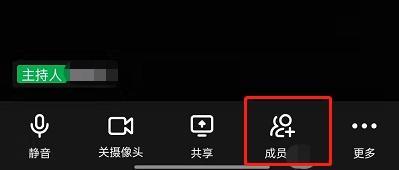
钉钉是一款很多企业都在使用的办公软件,可以在线发起视频会议,有些用户在使用时不想听声音,想要完全静音,应该怎么操作呢?其实方法很简单,针对这一问题,本篇带来了详细的方法介绍,分享给大家,感兴趣的继续看下去吧,希望对你有帮助。
钉钉会议设置静音详细教程:
1、首先打开钉钉,进入会议,点击成员。
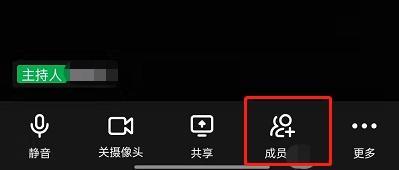
2、然后点击全员静音。

3、最后确认全员静音就可以了。

原标题:钉钉会议怎么静音?钉钉会议设置静音详细教程
责任编辑:李晓灵

收藏
最热文章
为您推荐
最新文章
热门话题





